 |
|
|
| |
名片设计 CorelDRAW Illustrator AuotoCAD Painter 其他软件 Photoshop Fireworks Flash |
|
做出的字体似乎沉入了炽热的岩浆相同,效果异常好。而且“简朴”实用。有爱好的听下去试试。 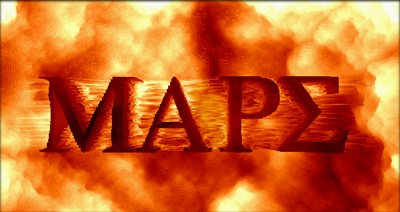 效果图:  用黑色的背景,打上白色字体,最后合并图层 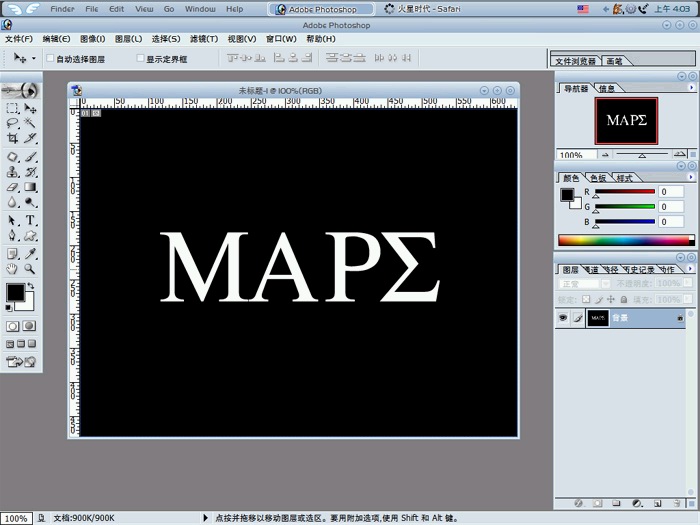 用“风”滤镜,左右各执行2次 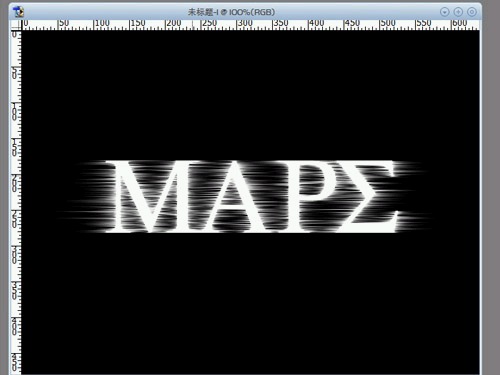 用“分层云层”执行几次 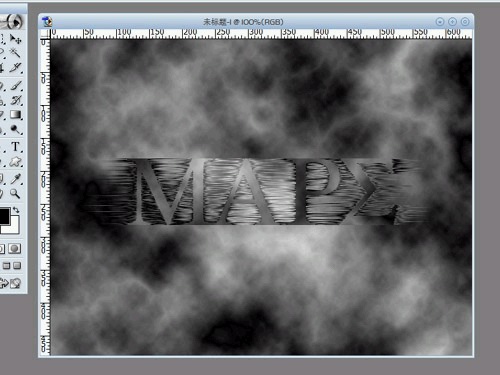 用文字工具再打入相同大小的字体与原图基本重合 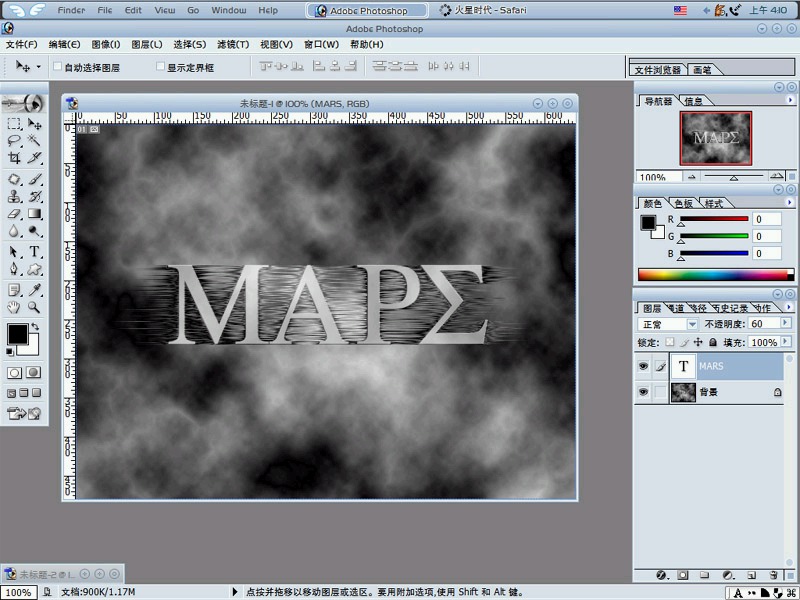 凸出 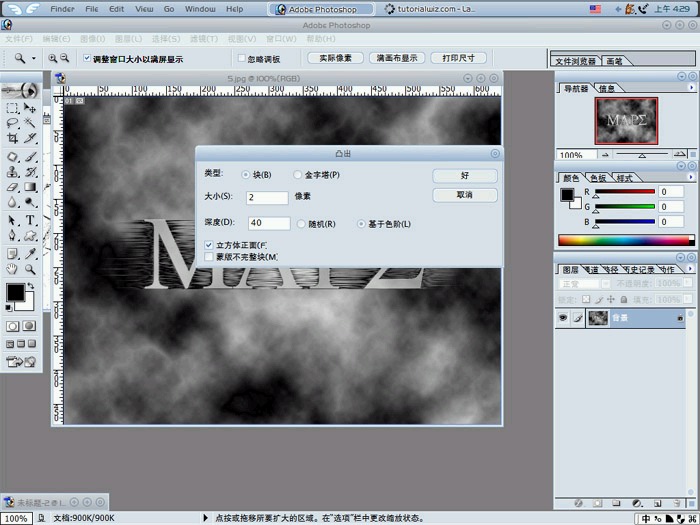 接下来,这一步尤其重要! 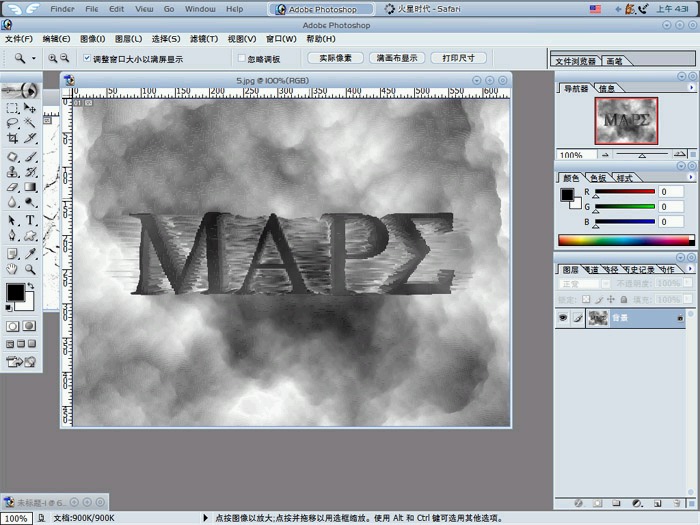 调节一下色彩平衡 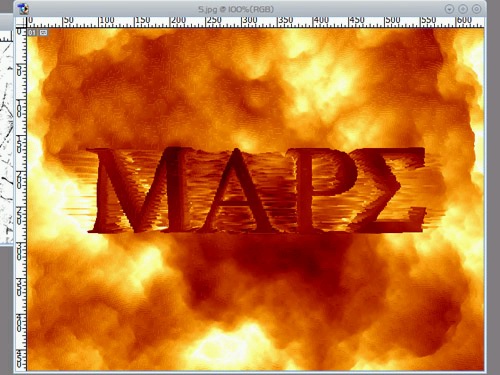 这个教程有很大的随意型,大家也可以试试看用别的图形不一定是文字,或者是就直接用真是的图片(如石头之内的……) 做做看!相信会有另你想不到的效果! 此教程正式完毕。 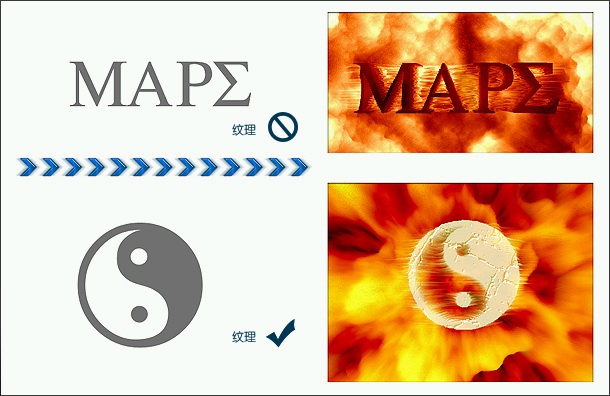
返回类别: Photoshop教程 上一教程: 如何制作分格效果 下一教程: photoshop6.0制作毛笔实例 您可以阅读与"Photoshop另类3D岩浆字效做法"相关的教程: · Photoshop爆破特效另类做法 · Xara 3D + Photoshop教程:独特的3D文字效果 · Photoshop制作3D文字效果教程 · photoshop中打造3d文字效果(下) · Photoshop白天变黑夜的另类做法 |
| 快精灵印艺坊 版权所有 |
首页 |
||